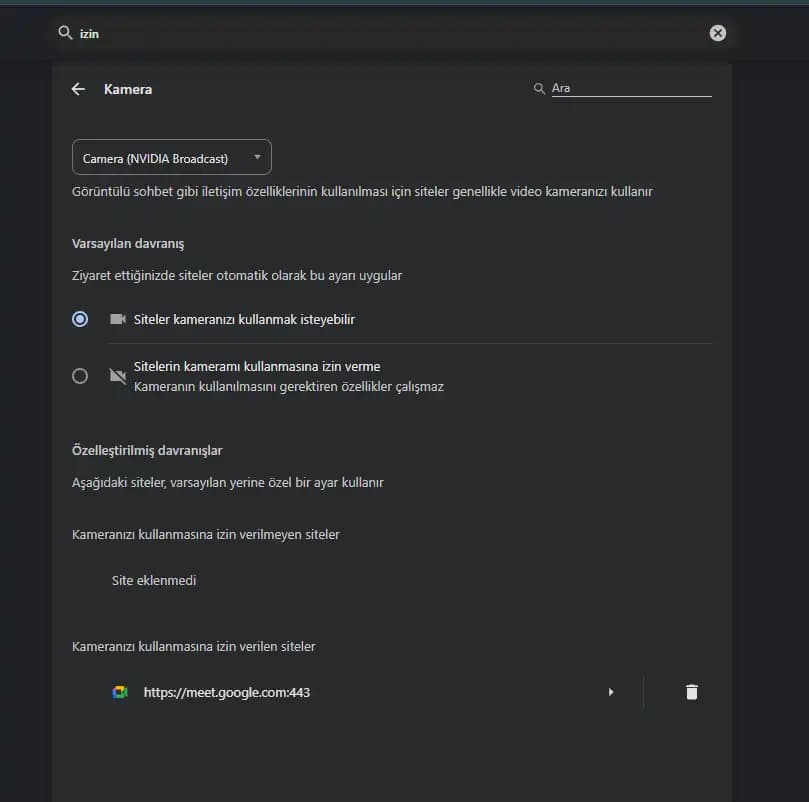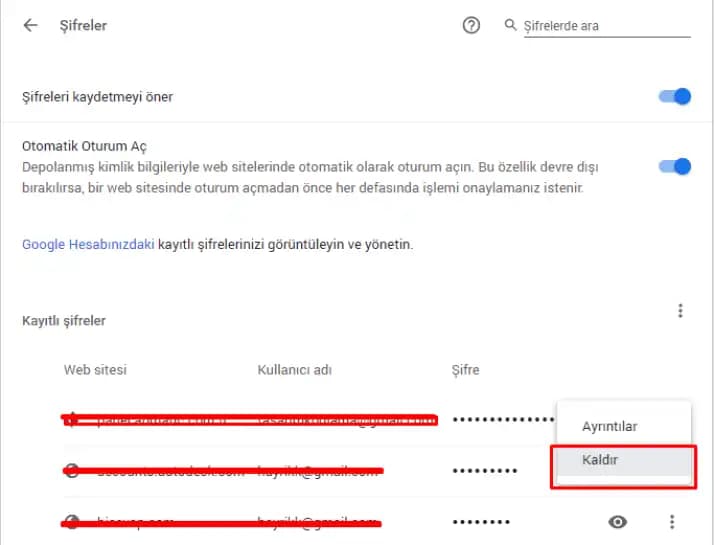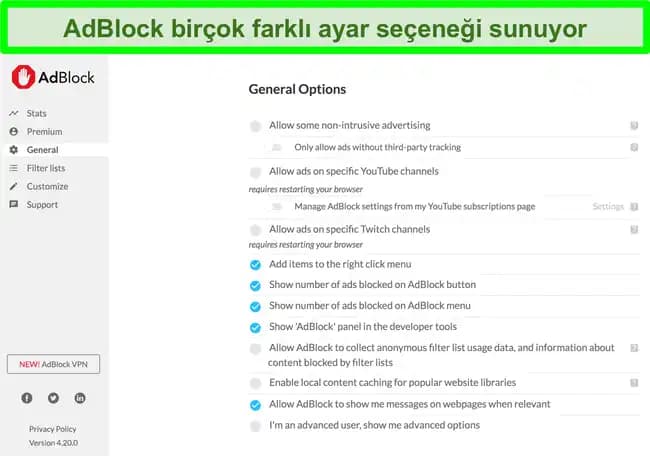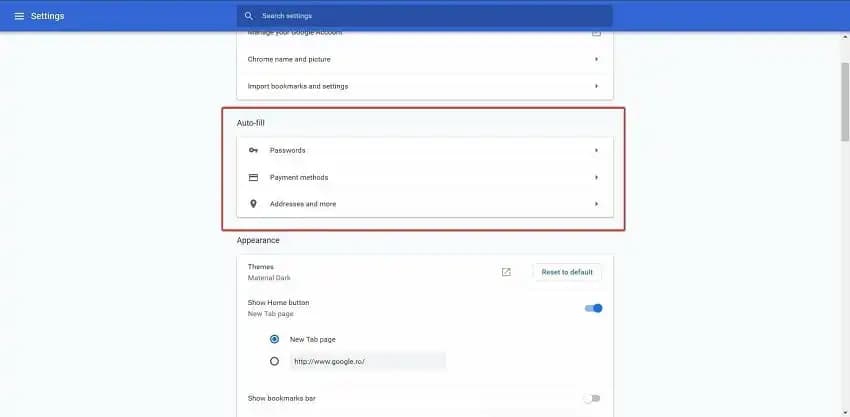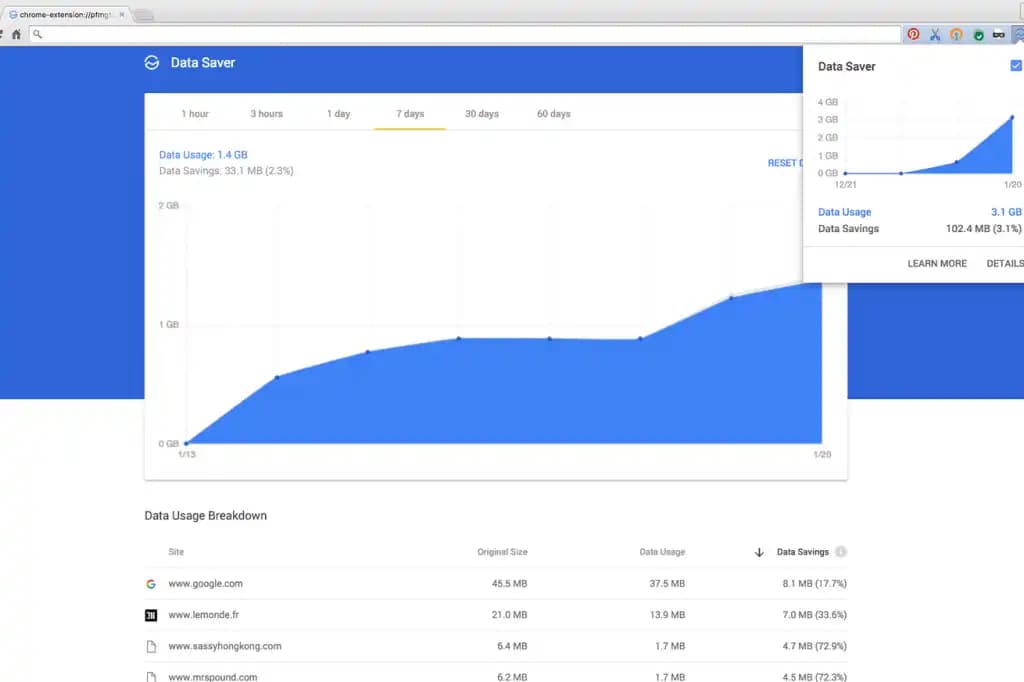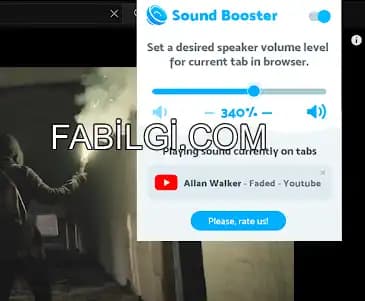Chrome Kamera İzni: Güvenli ve Etkili Kullanım İçin Bilmeniz Gerekenler
Benzer ürünleri özellik, fiyat ve kullanıcı yorumlarına göre karşılaştırın, doğru seçimi yapın.
İnternet çağında, teknolojinin her alanında olduğu gibi, webcam ve kamera erişimi de günlük yaşamımızın vazgeçilmez bir parçası haline geldi. Özellikle Google Chrome kullanırken, kamera izinleri doğru ve güvenli bir şekilde yönetilmediğinde gizlilik ve güvenlik riskleri ortaya çıkabilir. Bu makalede, Chrome'da kamera izinlerini nasıl kontrol edeceğinizi, neden önemli olduğunu ve en iyi uygulamaları detaylarıyla ele alacağız.
Chrome'da Kamera İzinleri Neden Önemlidir?
Güvenli ve gizlilik odaklı bir internet kullanımı için, tarayıcıların ve özellikle Chrome'un kamera erişim izinlerini doğru bir şekilde yönetmek kritik öneme sahiptir. İşte bu konunun neden bu kadar önemli olduğuna dair birkaç temel neden:
Gizlilik Güvencesi: Kamera izni verilmediği takdirde, kötü niyetli web siteleri veya zararlı uzantılar kullanıcının izni olmadan kameraya erişemez.
Veri Güvenliği: Kamera görüntülerinin izinsiz erişimi, kişisel mahremiyetin ihlal edilmesine ve veri sızıntılarına yol açabilir.
Performans ve Güvenlik: Gereksiz kamera erişim izinleri, tarayıcı performansını olumsuz etkileyebilir ve güvenlik açıklarına zemin hazırlayabilir.
Ayrıca Bakınız
Chrome'da Kamera İzni Nasıl Kontrol Edilir?
Kullanıcıların Chrome'da kamera izinlerini yönetmesi oldukça basittir. İşte adım adım nasıl yapacağınız:
1. Tarayıcı Ayarlarına Erişin
Chrome'u açın ve sağ üst köşedeki üç nokta simgesine tıklayın.
Menüden "Ayarlar" seçeneğine gidin.
"Gizlilik ve Güvenlik" bölümüne tıklayın.
2. Gizlilik ve Güvenlik Ayarları
Buradan "Site Ayarları" veya "Gizlilik ve Güvenlik" başlığı altında "Kamera" seçeneğine ulaşın.
Kamera izinleri burada detaylı olarak yönetilebilir.
3. Kamera Erişimlerini Düzenleyin
Belirli sitelerin kamera erişim izinlerini "İzin Verilen" veya "Engellenen" listesine ekleyebilir veya çıkarabilirsiniz.
Ayrıca, "Varsayılan davranış" seçeneğiyle yeni sitelerin kamera erişimi nasıl olacak şekilde ayarlanabilir.
4. Kameraya Erişim İzni Ver veya Engelle
Bir siteye izin vermek veya engellemek için, ilgili site adresini girip, izin durumu seçeneğini belirleyebilirsiniz.
Bu sayede, yalnızca güvendiğiniz sitelere kameraya erişim izni verirsiniz.
Güvenli Kullanım İçin Alınabilecek Ekstra Önlemler
Kamera izinleri yalnızca ayarlardan değil, aynı zamanda çeşitli önlemler ve pratik alışkanlıklar ile de desteklenebilir:
İzinleri Güncel Tutun: Kullanmadığınız veya güvenmediğiniz sitelerin kamera erişimini engelleyin.
Uzantıları Kontrol Edin: Chrome'da yüklü olan uzantıların güvenilirliğine dikkat edin. Bazı uzantılar istenmeyen erişimler sağlayabilir.
Gizlilik Modunu Kullanın: İnternet üzerinde gizlilik ve anonimlik sağlamak için **"İnkognito Modu"**nu tercih edebilirsiniz. Bu modda, ziyaret edilen siteler ve izinler daha kontrollü olur.
Güncel Yazılım Kullanımı: Chrome ve işletim sisteminizin en güncel sürümlerini kullanmak, güvenlik açıklarını azaltır.
Kamera İzinleri ve Gizlilik Arasındaki Denge
Kullanıcılar için en önemli konu, gizlilik ile fonksiyonellik arasında doğru dengeyi kurmaktır. Kamera ve mikrofon izinlerini doğru yönetmek, hem gizliliğinizi korumanıza hem de gerekli durumlarda teknolojinin sunduğu avantajlardan faydalanmanıza olanak tanır.
Örneğin, online toplantılar veya eğitimler sırasında kamera erişimine izin vermek, iletişimi daha verimli hale getirir. Ancak, gereksiz izinler veya güvenilmeyen sitelere izin verilmesi, kişisel verilerin tehlikeye girmesine yol açabilir.
Sonuç: Güvenli ve Kontrollü Bir Chrome Deneyimi İçin
Chrome'da kamera izinleri yönetimi, dijital dünyada güvenliğin temel taşlarından biridir. Bu ayarları düzenli olarak kontrol etmek ve güvenilir sitelere izin vermek, hem gizliliğinizi korur hem de olası tehlikeleri minimalize eder. Ayrıca, bilinçli kullanım alışkanlıkları edinmek ve teknolojiyi güvenli bir şekilde kullanmak, dijital yaşamınızda önemli bir fark yaratacaktır.
Unutmayın, teknolojik gelişmeler hızla ilerlerken, sizin de güvenlik ve gizlilik bilincinizi artırmanız, siber dünyada kendinizi korumanın en etkili yoludur. Güvenli, kontrollü ve bilinçli bir Chrome kullanımı ile dijital hayatınızı daha güvenli hale getirebilirsiniz.